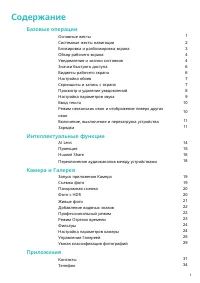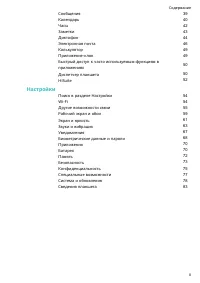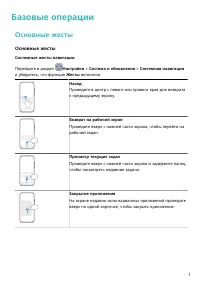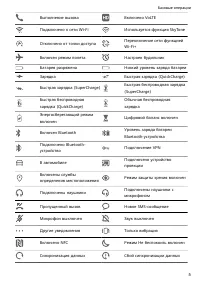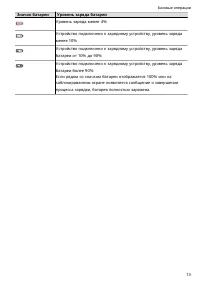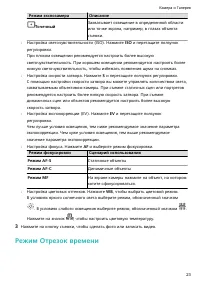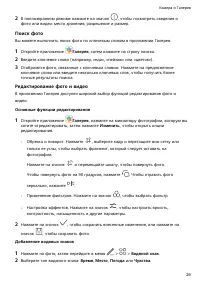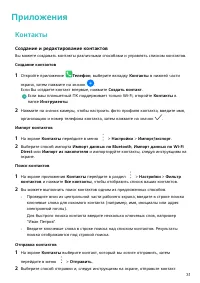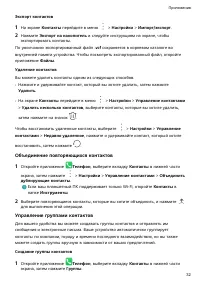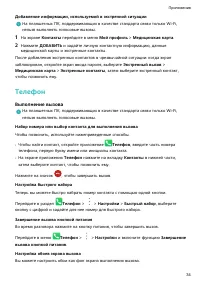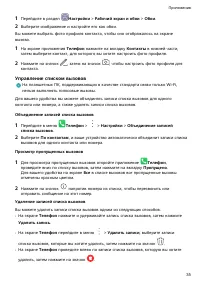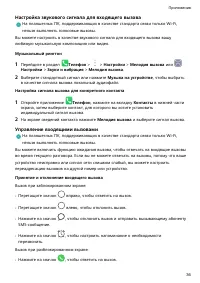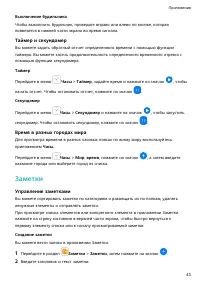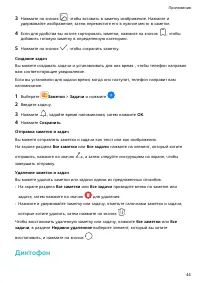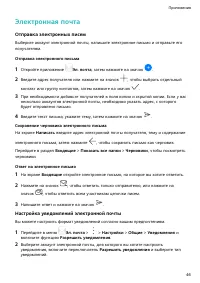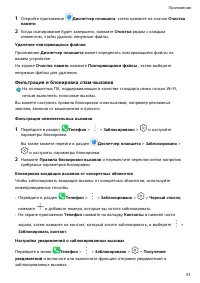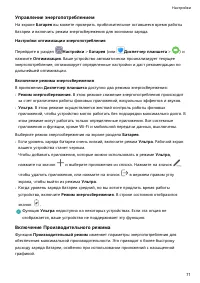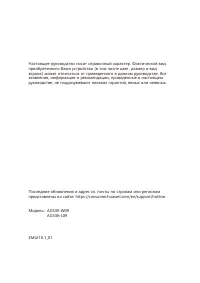Планшеты Huawei T10s - инструкция пользователя по применению, эксплуатации и установке на русском языке. Мы надеемся, она поможет вам решить возникшие у вас вопросы при эксплуатации техники.
Если остались вопросы, задайте их в комментариях после инструкции.
"Загружаем инструкцию", означает, что нужно подождать пока файл загрузится и можно будет его читать онлайн. Некоторые инструкции очень большие и время их появления зависит от вашей скорости интернета.
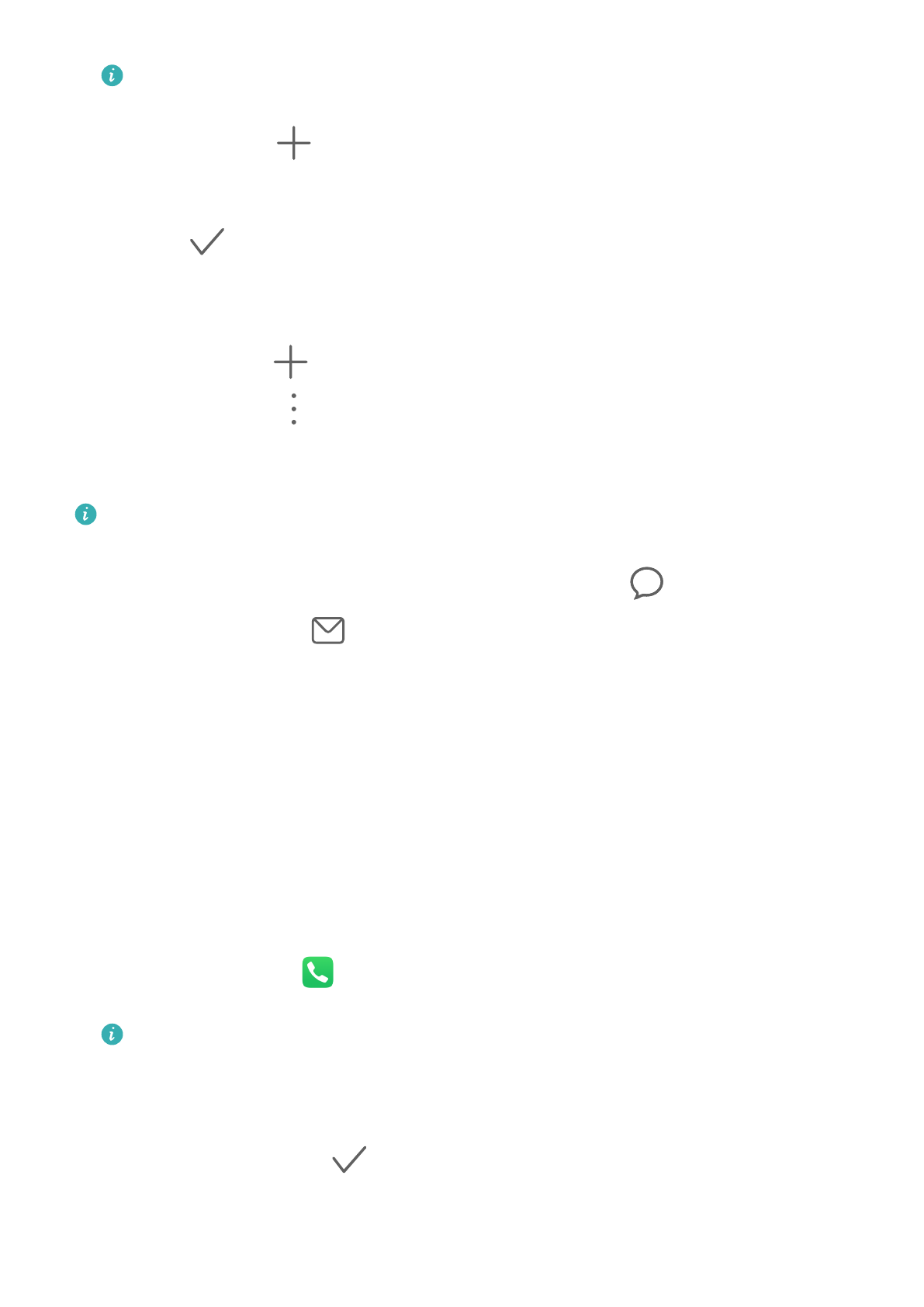
Если ваш планшетный ПК поддерживает только Wi-Fi, откройте Контакты в
папке Инструменты.
2
Нажмите на значок
, введите имя группы (например, Семья или Друзья) и
нажмите OK.
3
Следуйте инструкциям на экране, чтобы добавить в группу контакты, затем нажмите
на значок
.
Редактирование группы контактов
1
На экране Группы выберите группу, которую вы хотите отредактировать, затем
нажмите на значок
, чтобы добавить новый контакт.
2
Нажмите на значок
, чтобы открыть список опций Удалить участников,
Мелодия группы, Удалить группу или Переименовать.
Отправка сообщений и электронных писем группе контактов
На планшетных ПК, поддерживающих в качестве стандарта связи только Wi-Fi,
нельзя отправлять и принимать SMS-сообщения и MMS-сообщения.
На экране Группы откройте группу, затем нажмите на значок
, чтобы отправить
сообщение, или на значок
, чтобы отправить электронное письмо.
Удаление группы контактов
На экране Группы нажмите и удерживайте группу, которую хотите удалить, затем
нажмите Удалить.
Настройка личной информации
Вы можете настроить свою визитную карточку, содержащую ваши сведения, и
отправить ее. Вы также можете добавить экстренную информацию, которую можно
будет использовать в случае чрезвычайной ситуации
Создание личной визитной карточки
1
Откройте приложение
Телефон, выберите вкладку Контакты в нижней части
экрана, затем нажмите Мой профиль.
Если ваш планшетный ПК поддерживает только Wi-Fi, откройте Контакты в
папке Инструменты.
2
Настройте фото профиля, введите личные данные: ваше имя, адрес места работы и
номер телефона.
3
Затем нажмите на значок
, чтобы автоматически создать визитную карточку с
QR-кодом.
Вы можете отправить свою визитную карточку, используя QR-код.
Приложения
33
Характеристики
Остались вопросы?Не нашли свой ответ в руководстве или возникли другие проблемы? Задайте свой вопрос в форме ниже с подробным описанием вашей ситуации, чтобы другие люди и специалисты смогли дать на него ответ. Если вы знаете как решить проблему другого человека, пожалуйста, подскажите ему :)